Gradle ist ein Allzweck-Build-Tool mit Schwerpunkt auf Java-Projekten. Es ist in einer domänenspezifischen Groovy- oder Kotlin-Sprache aufgebaut, kann aber auch zur Unterstützung anderer Sprachen verwendet werden.
Im Folgenden sind einige der Hauptfunktionen dieses Build-Automatisierungstools aufgeführt.
- Es ist plattformübergreifend, was bedeutet, dass Sie es auf jeder Plattform unabhängig vom Betriebssystem ausführen können, z. Windows, Linux oder Mac OS X.
- Es unterstützt inkrementelle Builds, indem es feststellt, welche Ausgaben veraltet sind, und nur die Eingaben erstellt, die veraltet oder neu sind.
- Es unterstützt Build-Scans, was bedeutet, dass es Ihnen zeigen kann, was Ihre Build-Abhängigkeiten sind, sodass Sie sich nur auf die verlassen können, die Sie für Ihr Projekt benötigen.
- Es kann parallel gebaut werden, indem verschiedene Aufgaben in verschiedene Teile aufgeteilt und dann gleichzeitig ausgeführt werden. Beispielsweise können Sie Quelldateien in einer Aufgabe verarbeiten, während verarbeitete Ressourcen zur Verarbeitung in einem separaten Thread durch eine andere Aufgabe verschoben werden.
Dieser Artikel beschreibt, wie man das Gradle-Build-Tool unter Debian installiert. Diese Anleitung sollte auch auf anderen Debian-basierten Systemen funktionieren, solange die installierte Version von Gradle höher als 3.0 ist.
Voraussetzungen
- Im Folgenden finden Sie die Mindestvoraussetzungen für diesen Artikel, die auf Ihrem Computer installiert sein müssen.
- Ein Nicht-Root-Benutzer mit sudo-Berechtigungen ist auf Ihrem Computer eingerichtet.
- Mindestens 1 GB RAM ist verfügbar, um Gradle erfolgreich zu installieren.
Aktualisieren Ihres Systems
Damit dieser Artikel auf Ihrem Computer erfolgreich funktioniert, müssen Sie sicherstellen, dass alle Pakete auf Ihrem System auf dem neuesten Stand sind. Führen Sie dazu den folgenden Befehl aus:
sudo apt update && sudo apt upgrade -y
Sie sollten ein Protokoll sehen, das anzeigt, welche Pakete aktualisiert wurden und welche installiert wurden, falls etwas Neues verfügbar war.
Installieren von Java
Gradle erfordert, dass das Java Development Kit (JDK) auf Ihrem Computer installiert ist. Sie können überprüfen, ob Java auf Ihrem Computer installiert ist, indem Sie den folgenden Befehl ausführen:
java -version
Wenn JDK auf Ihrem Computer nicht gefunden wird, installieren Sie Java unter Debian und führen Sie den folgenden Befehl aus:
sudo apt install default-jdk -y
Der gesamte Vorgang dauert einige Minuten. Sie können überprüfen, ob Java auf Debian 11 installiert ist, indem Sie die Version von java überprüfen.
java -version
Sie sollten ein Protokoll sehen, das die soeben installierte Java-Version sowie die Laufzeitumgebung (JRE) enthält.

Gradle installieren
Wir erstellen die /opt/gradle Verzeichnis für die Gradle-Installationsdateien. Dann wechseln Sie in das Verzeichnis und laden die Gradle-Dateien mit dem Befehl wget herunter. Und extrahieren Sie die ZIP-Datei mit dem Befehl unzip.
sudo mkdir /opt/gradle
cd /opt/gradle
wget https://downloads.gradle-dn.com/distributions/gradle-7.2-bin.zip
unzip gradle-7.2-bin.zip
Um zu überprüfen, ob Gradle unter Debian 11 erfolgreich extrahiert wurde, führen Sie den folgenden Befehl aus:
ls /opt/gradle/

Jetzt müssen Sie die Umgebung mit der Umgebungsvariable PATH einrichten. Dazu fügen wir das Gradle-bin-Verzeichnis zu /etc/profile.d hinzu indem Sie den folgenden Befehl ausführen:
echo "export PATH=/opt/gradle/bin:${PATH}" | sudo tee /etc/profile.d/gradle.sh Machen Sie die Datei gradle.sh ausführbar, indem Sie den folgenden Befehl ausführen:
sudo chmod +x /etc/profile.d/gradle.sh
Laden Sie als Nächstes die Umgebungsvariablen mit dem Quellbefehl :
source /etc/profile.d/gradle.sh
Wenn Sie sich jetzt bei Ihrem System anmelden, sollte Gradle bereits zur PATH-Umgebungsvariablen hinzugefügt und somit für Sie verfügbar sein.
Sobald die Installation abgeschlossen ist. Sie können die Gradle-Installation überprüfen, indem Sie den folgenden Befehl ausführen:
gradle -v
Dieser Befehl gibt Ihnen eine ähnliche Ausgabe wie diese:
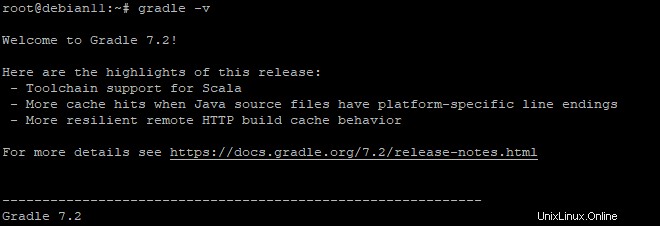
Herzliche Glückwünsche! Gradle wurde nun erfolgreich auf Ihrem Computer installiert.
Schlussfolgerung
In diesem Artikel wurde beschrieben, wie Sie das Gradle-Build-Tool unter Debian 11 installieren. Sie können jetzt Gradle verwenden, um Ihre Entwicklungsaufgaben einfacher und effizienter zu gestalten.
Wenn Sie Fragen haben, können Sie unten einen Kommentar hinterlassen.